
Apakah Anda mencoba memainkan game favorit Anda melalui Riot Client, tetapi aplikasinya menolak diluncurkan? Ada berbagai alasan mengapa aplikasi ini tidak terbuka di komputer Windows 11 atau Windows 10 Anda. Anda dapat menerapkan beberapa perbaikan untuk menyelesaikan masalah dan membuat klien berfungsi kembali. Kami akan menunjukkan tindakan yang harus dilakukan dalam kasus Anda.
Beberapa alasan aplikasi tidak berfungsi adalah karena ada aplikasi yang salah yang sudah berjalan, aplikasi tidak memiliki hak admin, aplikasi memiliki masalah kompatibilitas, antivirus atau firewall PC Anda telah membatasi fitur aplikasi, dan masih banyak lagi.
1.Tutup Paksa dan Luncurkan Ulang Klien Riot
Ketika Riot Client menolak untuk meluncurkan, memaksa aplikasi yang sudah berjalan untuk ditutup dan luncurkan kembali aplikasi. Hal ini memberi aplikasi permulaan yang baru, dan mungkin memperbaiki masalah kecil.


2.Jalankan Riot Client sebagai Admin
Mungkin saja Klien Riot tidak memiliki izin yang diperlukan untuk berfungsi. Ini biasanya terjadi ketika Anda menjalankan aplikasi dari akun biasa dan bukan akun admin. Anda dapat memperbaiki masalah ini dengan meluncurkan aplikasi sebagai administrator (tanpa benar-benar beralih ke akun admin).
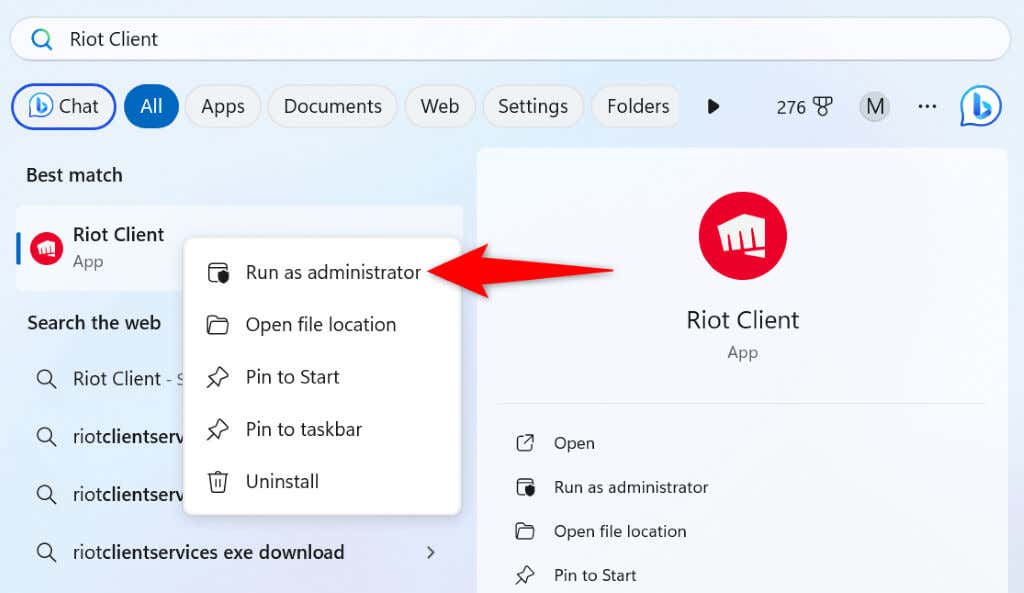
Jika aplikasi berfungsi dalam mode admin, buat Windows selalu meluncurkan Riot Client dengan hak istimewa administrator:
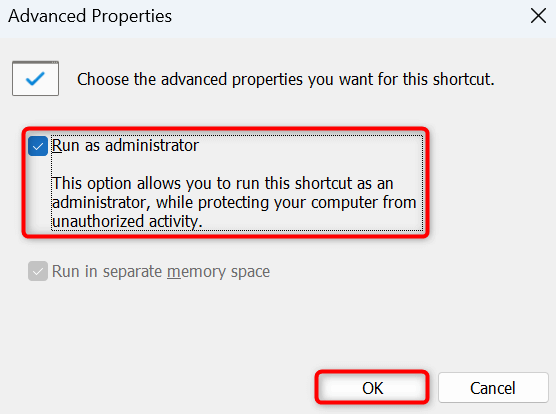
Untuk meluncurkan Riot Client dengan hak admin di lain waktu, klik dua kali pintasan aplikasi di desktop Anda.
3.Jalankan Pemecah Masalah Kompatibilitas Program untuk Klien Riot
Salah satu alasan Riot Client gagal diluncurkan adalah karena aplikasi tersebut memiliki masalah kompatibilitas dengan versi Windows Anda. Dalam hal ini, gunakan Pemecah Masalah Kompatibilitas Program untuk menemukan dan memperbaiki masalah kompatibilitas aplikasi.
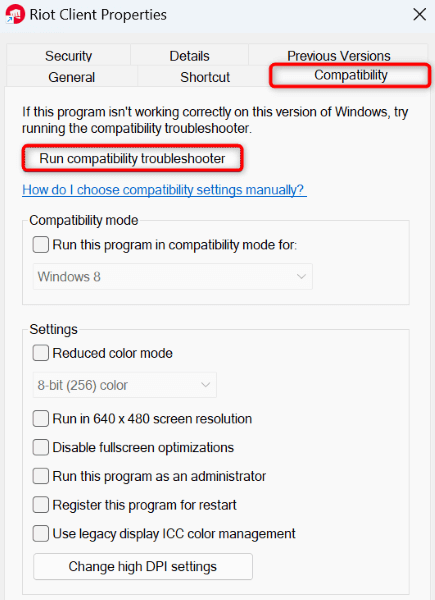
4.Mulai ulang Windows
Jika masalah terus berlanjut, PC Windows Anda mungkin mengalami gangguan kecil. Dalam hal ini, reboot PC Anda untuk memperbaiki masalah tersebut.
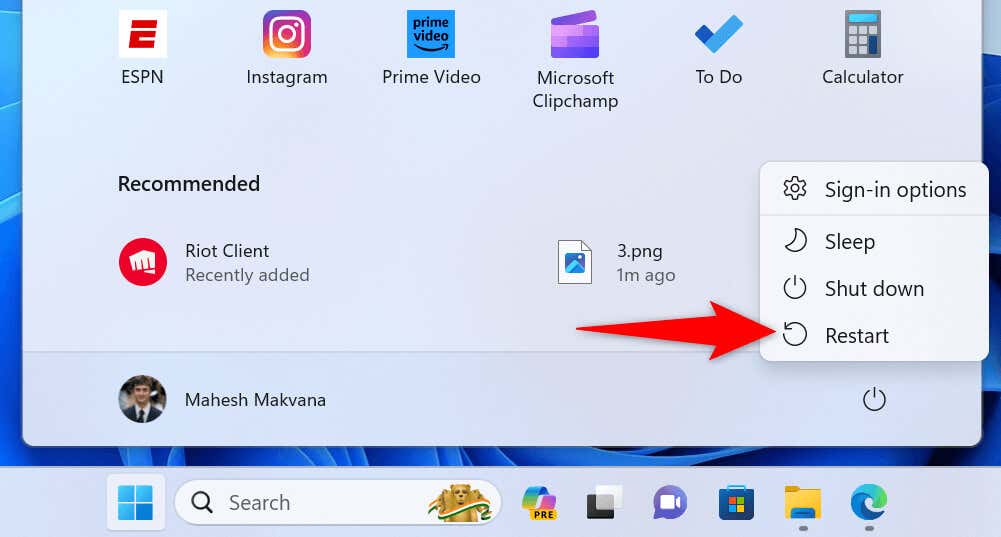
5.Matikan Sementara Antivirus dan Firewall PC Anda
Mungkin antivirus atau firewall PC Anda membatasi layanan Riot Client sehingga menyebabkan aplikasi tidak dapat dibuka. Hal ini biasanya terjadi ketika antivirus atau firewall menganggap aplikasi Anda tidak aman. Jika Anda mengunduh aplikasi dari sumber resmi, matikan antivirus dan firewall dan lihat apakah tindakan tersebut menyelesaikan masalah..
Cara Anda menonaktifkan item tersebut bergantung pada program yang Anda gunakan. Anda dapat matikan antivirus bawaan Windows dan firewall sebagai berikut.
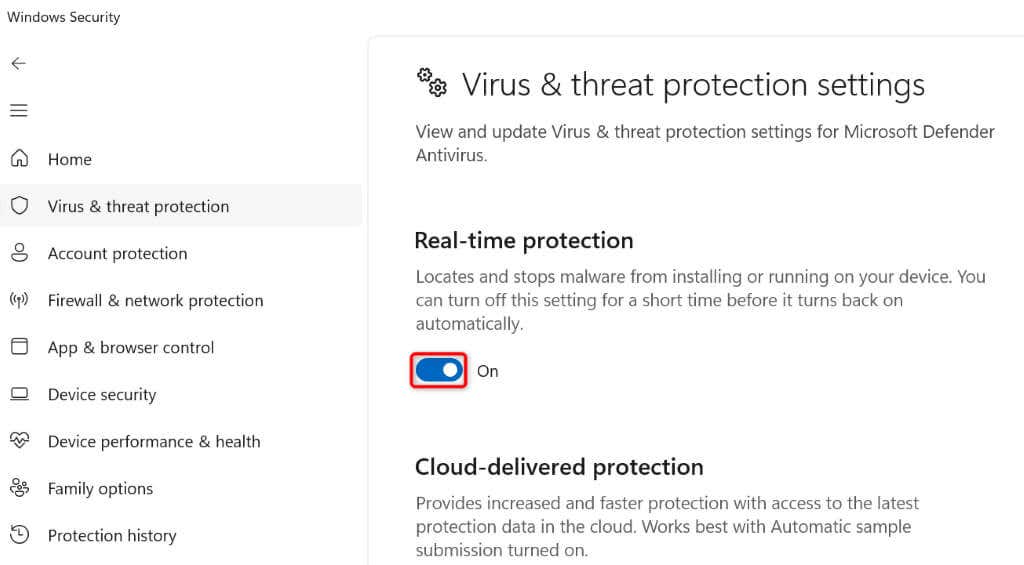
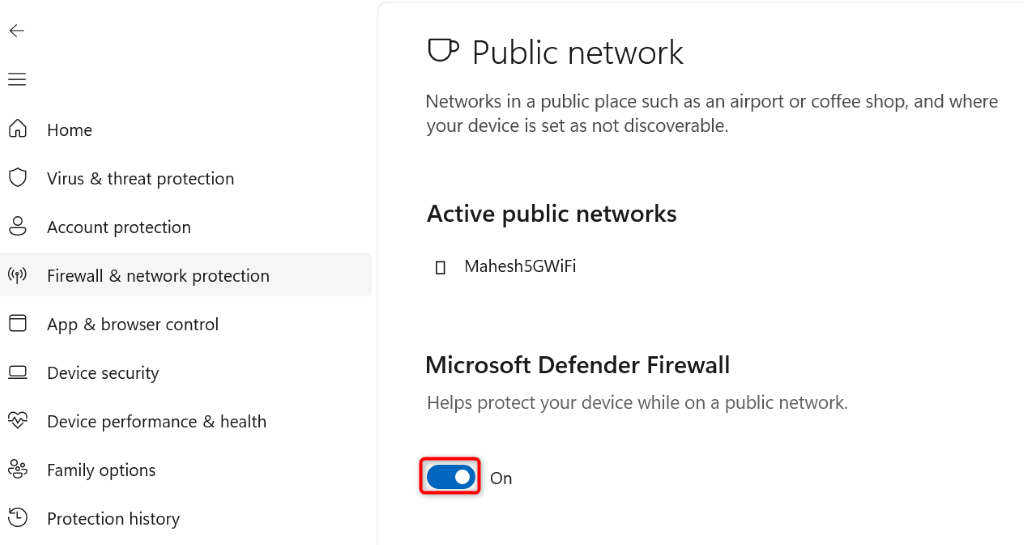
Jika Riot Client diluncurkan, aktifkan kembali antivirus dan tambahkan aplikasi ke daftar pengecualian firewall sebagai berikut:
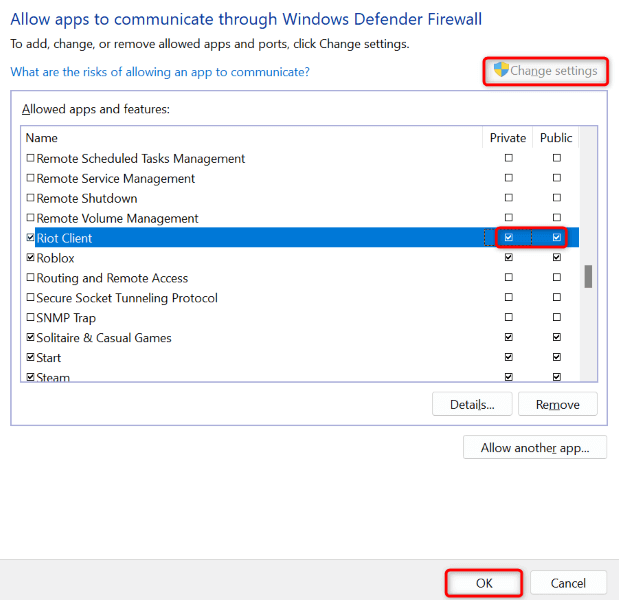
6.Perbarui Driver Kartu Grafis
Jika Riot Client terus menolak peluncuran, driver kartu grafis PC Anda mungkin sudah ketinggalan zaman. Banyak aplikasi dan game modern memerlukan driver terbaru, dan tidak adanya driver tersebut menyebabkan item tersebut tidak dapat diluncurkan.
Dalam hal ini, perbarui driver kartu grafis yang diinstal pada sistem Anda. Inilah cara untuk melakukannya..
Perbarui Driver melalui Pembaruan Windows
Salah satu cara untuk perbarui driver perangkat (termasuk driver kartu grafis) di Windows adalah dengan menggunakan Pembaruan Windows.
Di Windows 11
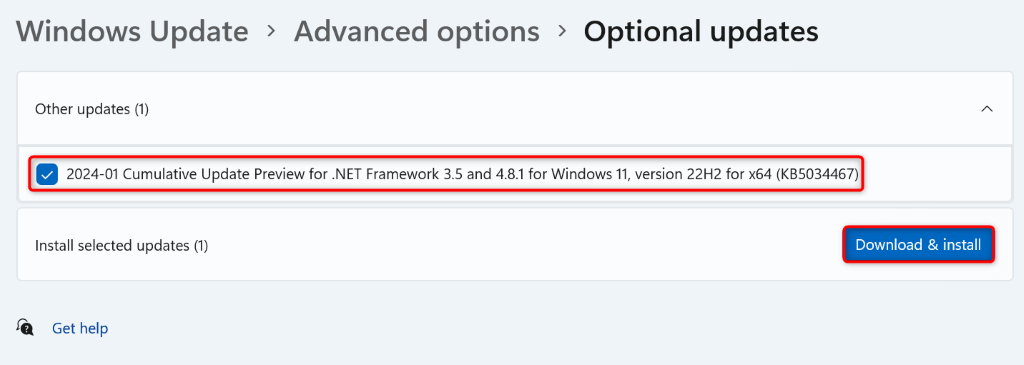
Di Windows 10
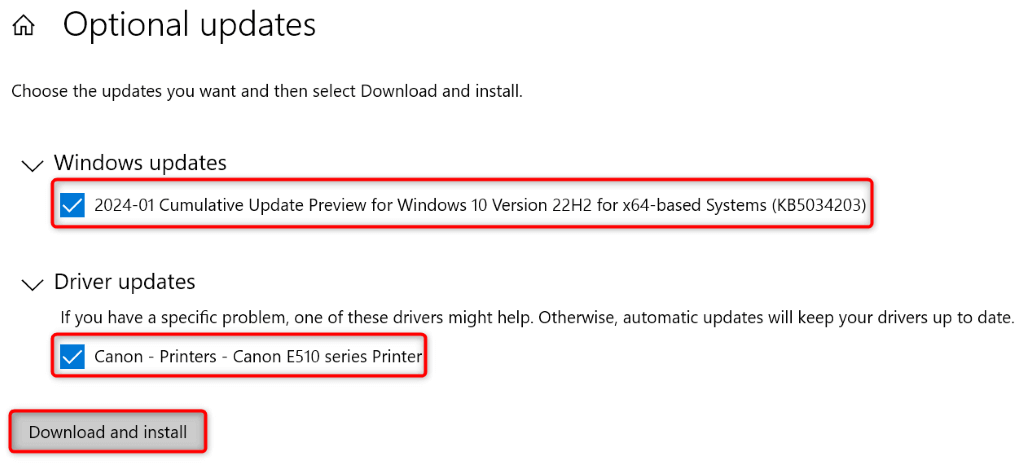
Perbarui Driver NVIDIA Secara Manual
Jika Pembaruan Windows gagal instal driver terbaru untuk kartu grafis NVIDIA Anda, ambil driver secara manual sebagai berikut:
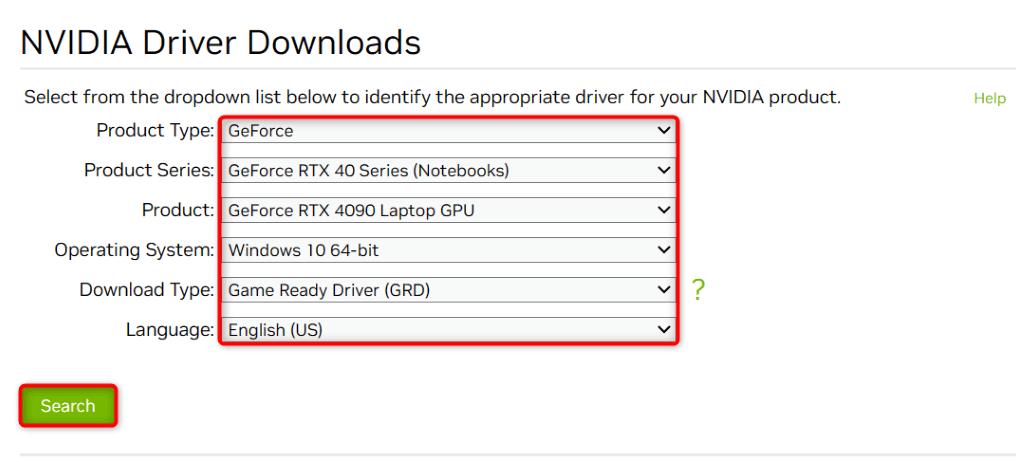
Perbarui Driver AMD Secara Manual
Jika kartu grafis Anda adalah AMD dan Pembaruan Windows tidak menginstal driver terbaru, dapatkan dan unduh driver secara manual sebagai berikut:
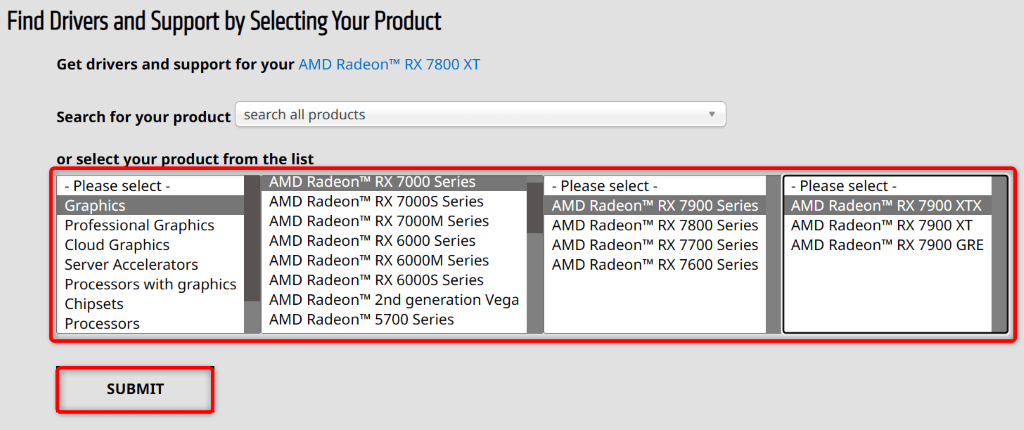
Buat Klien Riot Berfungsi Kembali di PC Windows 11 atau Windows 10 Anda
Penolakan Klien Riot untuk meluncurkan akan mengganggu sesi permainan Anda dan mencegah Anda mengakses game favorit Anda. Jika aplikasi tetap tidak dapat diluncurkan, terapkan solusi di atas. Metode ini menemukan masalah mendasar dan memperbaiki masalah tersebut agar aplikasi dapat berfungsi kembali. Kami harap panduan ini membantu Anda.
.